- Wavelength Opto-Electronic社製品
- Laser Point社製品
- Ultra Photonics社製品
- Raytools社製品
- JPT Electronics社製品
- Namson Laser社製品
- EasternLogic社製品
「LP Explore」は、お客様のレーザ計測に最適なセンサーやメーターを検索する強力なツールです。
メーカーの【Explore】専用サイトにアクセスする方法は、以下の2通りあります。
(1)サイトのLaserPointトップページ右にある「製品ファインダー」のアイコンをクリックする。
(2)http://lpexplorer.laserpoint.it/をクリックする。
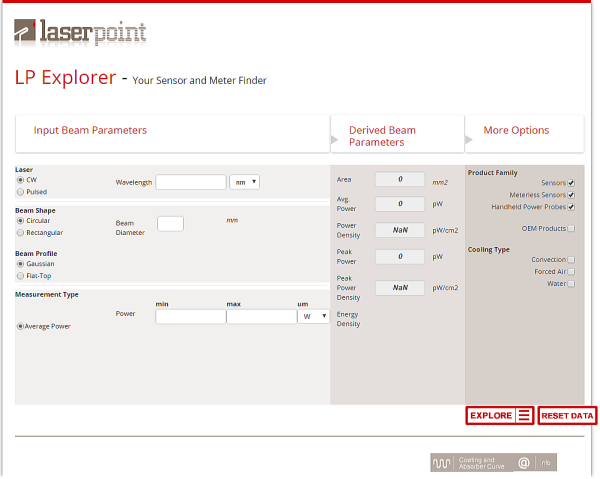
左サイドに4つのパラメーター入力部があります。
(1)Laser……CWかPulseかを選択します。その後、波長を入力します。単位はプルダウンで選択します。

(2)Beam Shape……Circular(円形)かRectangular(四角形)を選択します。
Circularを選択した場合は、その右側にビームの直径を入力します。
Rectangularを選択した場合は、その右側にビームサイズを長さ(L)と幅(W)を入力します。
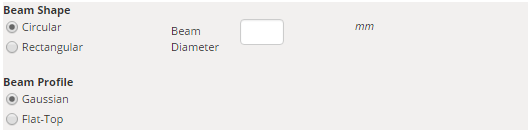
(3)Beam Profile……ガウス形(Gaussian)かフラットトップ(Flat-Top)を選択します。
(4)Measurement Type……LaserでCWを選択した場合は、Average Powerが表示されますので、min(最小計測パ
ワー)、max(最大計測パワー)を入力し、単位をプルダウンで選択します。最小計測パワーは、読み取り分解能、
最大計測パワーは損傷しきい値の計算に必要です。
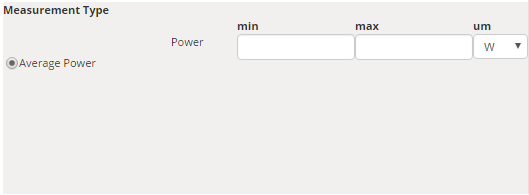
LaserでPulseを選択した場合、Energy(Single Shot)か、Average Powerのいずれかを選択します。
画面に従って、Power(平均出力)、Energy(エネルギー)、Rep Rate(パルス繰り返し周波数)、Pulse Width(パルス幅)を入力します。それぞれの単位はプルダウンで選択します。
レーザパラメーターを入力し終えると、それらのパラメーターから以下の導出パラメーター値「Derived Beam Parameters」が自動的に表示されます。
1) Area(ビームの面積)
2) Avg. Power(平均出力)
3) Power Density(パワー密度)
4) Peak Power(ピークパワー)
5) Peak Power Density(ピークパワー密度)
6) Energy Density(エネルギー密度)
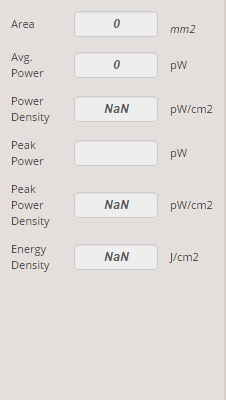
次に、最適なセンサーおよびメーターの種類を、「More Options」の欄で選択します。
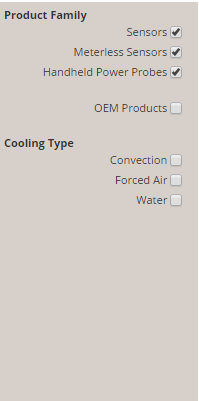
Product Familyは、センサーのタイプのことで、Sensaors(一般的なセンサー)、Meterless Sensors(メーターレスセンサー)、Handheld Power Probes(ハンドヘルドのパワープローブ)、OEM Products(OEM製品)のどれを検索対象にするかを選択します。
Cooling Typeは、センサーの冷却方式のことです。Convection(大気対流による冷却)、Forced Air(ファンによる強制空冷)、Water(水冷)のどれを検索対象にするかを選択します。
以上のすべてを入力し終えたら、右下にある「EXPLORE」のアイコンをクリックします。
すぐ下に、適合するセンサーの一覧が表示されます(下図)。
(表示されない場合は、適合するセンサーがないことを意味します。)
表示は、左側からSensor Code(センサー型名)、Short Description/note(備考)、% of Damage Threshold for a Gaussian beam(ガウス形ビーム時の損傷しきい値率)、4PI(4π)、PC-Link、USB/RS Meterless、PLUS2.0が表示されます。
表中の緑色のチェックは「適合」、赤色の×印は「適合無し」を意味します。
「% of Damage Threshold for a Gaussian beam」は、損傷しきい値を100とした場合の割合を%で表示したもので、この値をできるだけ50%以下に維持するように計測することをお勧めしています。
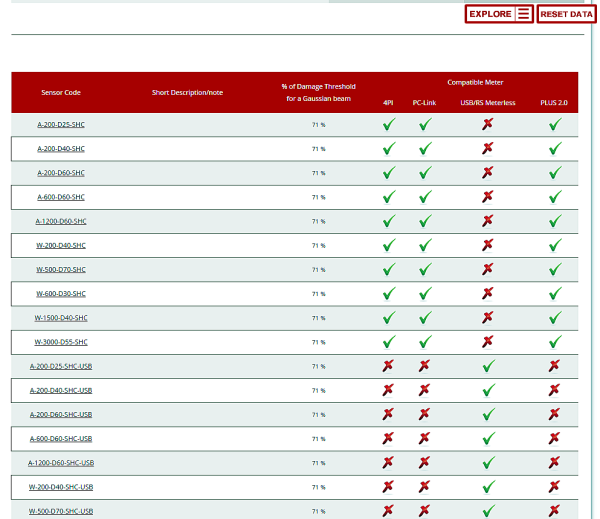
再度、違うレーザパラメーターで適合センサー等を検索したい場合は、リセットボタンをクリックします。